Gejala
Alur desktop Anda yang tidak diawasi berjalan gagal dengan sessionCreationUserPromptedForCredentialsAfterConnection kode kesalahan seperti yang diperlihatkan dalam cuplikan layar di bawah ini.
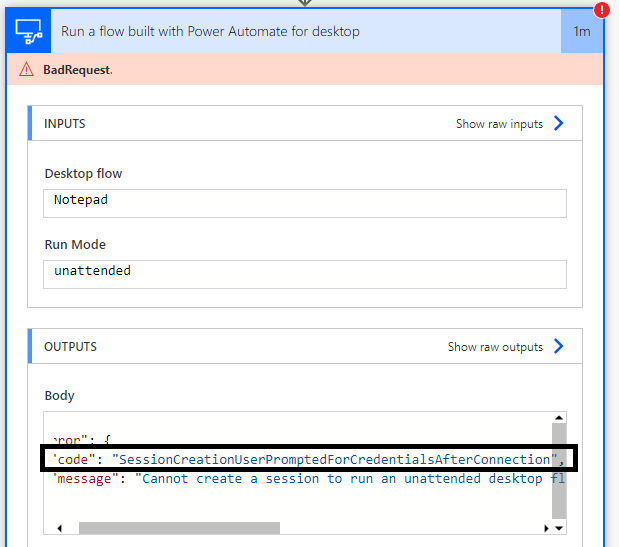
Penyebab
Mesin memerlukan kredensial segar setelah koneksi RDP dibuat. Namun Power Automate untuk desktop hanya menyertakan kredensial dalam pengaturan koneksi dan tidak berharap untuk diminta setelah koneksi dibuat.
Pemecahan Masalah
Instruksi resolusi bergantung pada penyiapan mesin. Buka prompt perintah dan jalankan perintah berikut: "dsregcmd /status". Di bagian pertama output "Status Perangkat", lihat nilai AzureAdJoined dan DomainJoined.
-
Jika AzureAdJoined : YES dan DomainJoined : NO
-
Buka registri ke jalur berikut: Computer\HKEY_LOCAL_MACHINE\SOFTWARE\Policies\Microsoft\Windows NT\Terminal Services
-
Jika kunci Layanan Terminal memiliki nilai fPromptForPassword yang diatur ke 1, Anda perlu menghubungi departemen TI untuk meminta mereka menonaktifkan kebijakan "Selalu minta kata sandi saat koneksi" lalu paksa pembaruan kebijakan pada komputer.
-
Jika kunci Layanan Terminal tidak memiliki subkey fPromptForPassword, Anda dapat beralih ke jalur: Computer\HKEY_LOCAL_MACHINE\SYSTEM\CurrentControlSet\Control\Terminal Server\WinStations\RDP-Tcp dan mencari DWORD fPromptForPassword dan mengaturnya ke 0; jika DWORD tersebut tidak ada, Anda dapat membuatnya.
-
-
Dalam kasus yang tersisa:
-
Buka registri di Jalur berikut: Computer\HKEY_LOCAL_MACHINE\SOFTWARE\Policies\Microsoft\Windows NT\Terminal Services
-
Jika kunci Layanan Terminal memiliki tiga nilai: fPromptForPassword diatur ke 1, SecurityLayer diatur ke 0 dan UserAuthentication diatur ke 0, maka Anda perlu menghubungi departemen TI untuk memperbarui salah satu dari tiga subkey ini (fPromptForPassword ke 0, SecurityLayer ke 1 atau 2, atau UserAuthentication ke 1)
-
Jika poin sebelumnya tidak berlaku (Layanan Terminal hilang setidaknya salah satu nilai yang tercantum di atas) lalu pilih salah satu nilai yang tidak ada (jika beberapa nilai tidak ada, pilih setidaknya salah satu nilai yang sesuai dengan kebutuhan Anda). Masuk ke jalur Komputer\HKEY_LOCAL_MACHINE\SYSTEM\CurrentControlSet\Control\Terminal Server\WinStations\RDP-Tcp dan perbarui (atau buat jika tidak ada) nilai yang Anda pilih berdasarkan yang Anda pilih: atur fPromptForPassword ke 0, atau SecurityLayer ke 1 atau 2, atau UserAuthentication ke 1.
-










